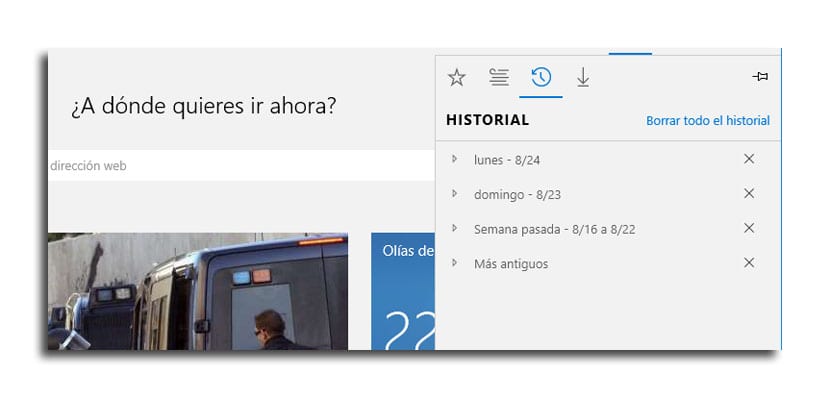
Edge כאן כדי להחליף באופן סופי את סייר מיקרוסופט ב- Windows 10. דפדפן אינטרנט זה מתגאה בהופעה נהדרת וכי היא סייעה למיקרוסופט לחדש את היצע השירותים העומדים לרשות המשתמש מהגרסה החדשה שלה של Windows שרבים כבר התקינו במחשבים השולחניים והמחשבים הניידים שלהם.
עם כל זה נאמר, אנו ניצבים בפני דפדפן אינטרנט זה הימר על מינימליזם וזה יכול לגרום לך להרגיש קצת אבוד כאשר אתה רוצה לבצע משימה מתקדמת יותר כגון יצירת חלון גלישה בסתר או אפילו מציאת ומחיקה של ההיסטוריה אם תחליט שכן. בשביל זה היינו מאז Windows Noticias כדי למצוא דרך למצוא את האפשרות הזו.
כדי לגשת להיסטוריה, מיקרוסופט ארגנה הכל מכפתור יחיד בשם Hub. מאותו הדבר אנו יכולים לגשת למועדפים, להוריד, לקרוא קבצים ולהיסטוריה הנ"ל.
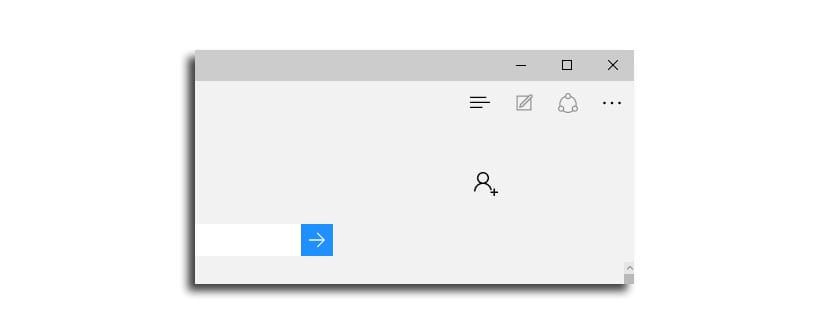
כפתור זה הוא סמל עם שלושה קווים אופקיים נמצא בפינה הימנית העליונה ושהוא ממוקם בקלות. בלחיצה עליו ניגש ללשונית הראשונה מבין הארבע בה נאתר את החלקים הבאים:
- Favoritos: קטע שמסביר את עצמו
- רשימת קריאה: היכן לשמור קישורים לקריאה מאוחרת יותר
- הורדות- הורדות קודמות
- שיא: כאן תוכל לגשת לכל היסטוריית הגלישה שלך
לסעיף האחרון הזה אין דבר כזה מפתיע ואלו מכם שרגילים להשתמש בהם בדפדפנים אחרים יהיו בבית בו. הדבר המצחיק בה הוא המראה של האפשרות «מחק את כל ההיסטוריה», מה שמקל עלינו לחסל את כל הצעדים שעשינו למה לנווט דרך Edge.
כל המחשבים הטובים כפי שניתן לראות מכפתור Hub ההוא שמיקרוסופט סידרה ב- Edge וכי היא מצפה לכך להקל על אלפי משתמשים שכבר יש להם Windows 10. עבור לכאן אם אתה רוצה להתקין את Edge ללא Windows 10.